一. 应用场景 本地摄像头实时监控/mp4视频文件通过rtsp服务器转为rtsp地址通过VLC将rtsp地址传入pythonPython检测并标记好检测框(人脸识别/是否佩戴口罩)通过FFmpeg推流
我使用的是windows 10 64位 此电脑 - 右键 - 属性① 官网:Http://www.videolan.org/](http://www.videolan.org/
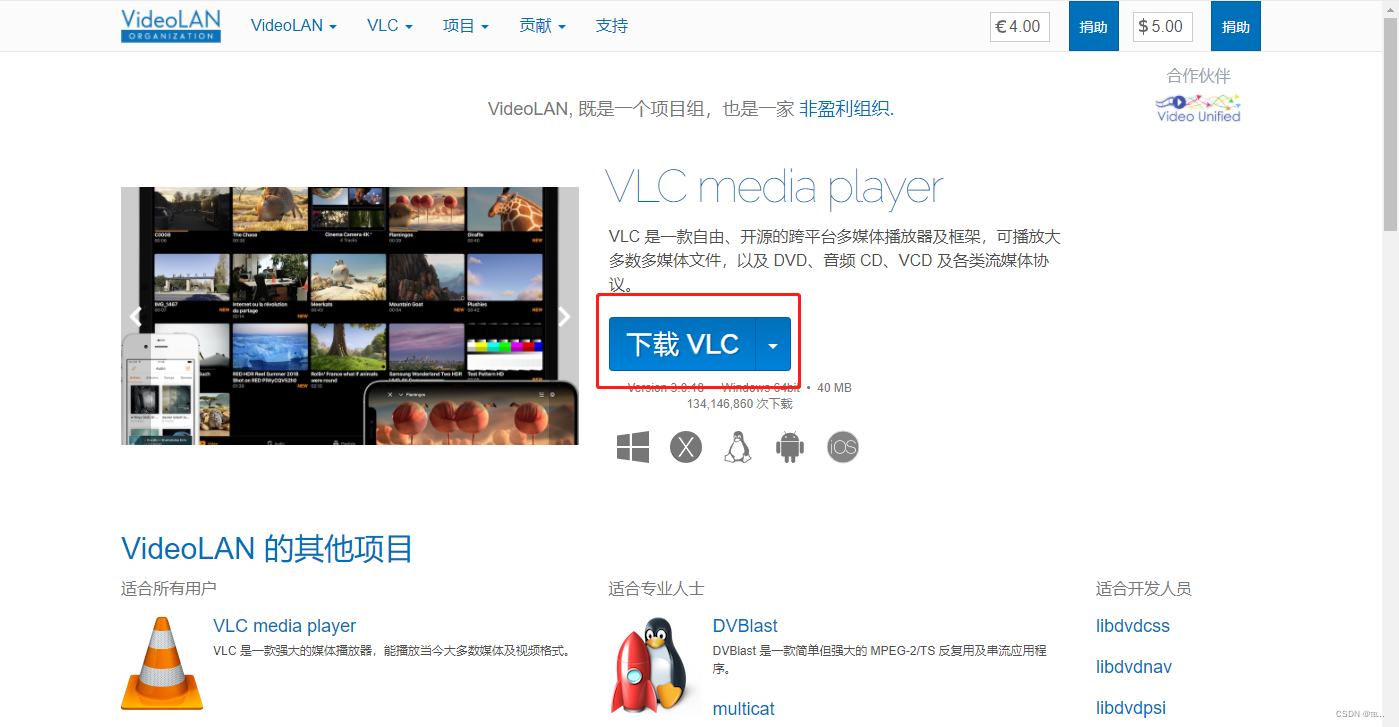
② 下载后,双击exe文件

③ 按照步骤依次安装
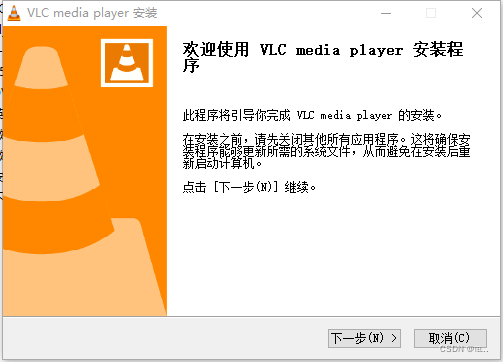
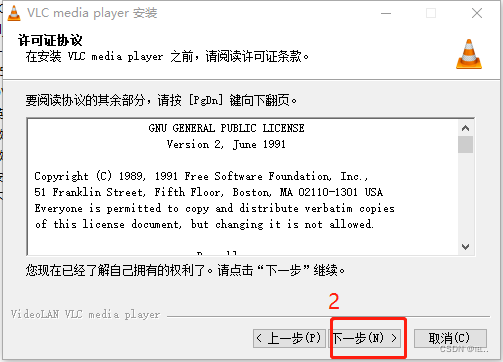
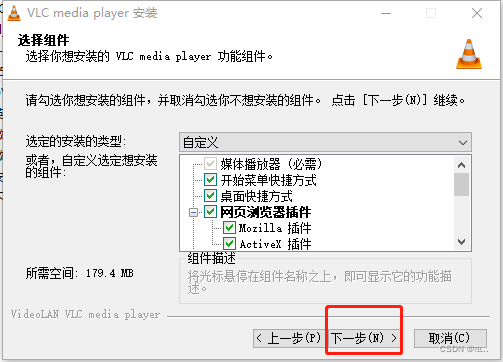
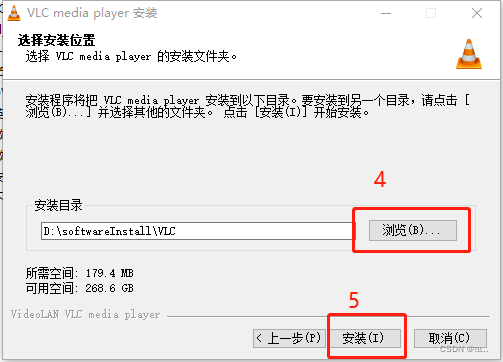
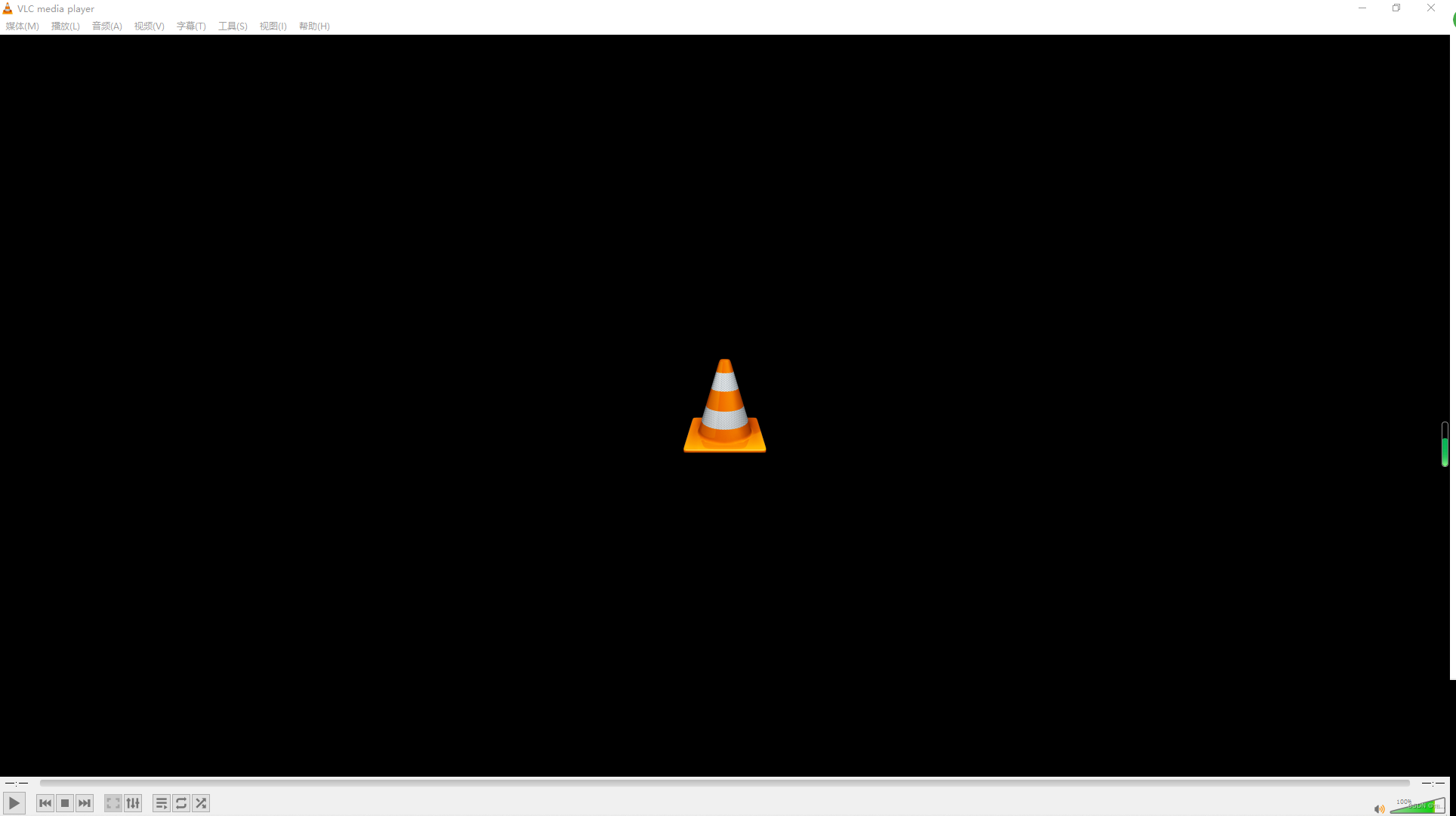
① 路径: https://github.com/aler9/rtsp-simple-server/releases
① 路径:https://github.com/BtbN/FFmpeg-Builds/releases
( 我下载的版本:ffmpeg-n4.4-latest-win64-gpl-4.4.zip)
② 解压到一个文件夹(我这里和rtsp放一个文件夹了)
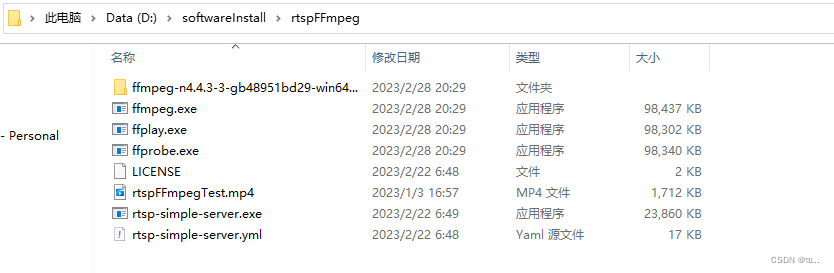
① 得到 “ffmpeg.exe的路径”,复制
② 此电脑 - 属性 -高级系统设置-系统属性 - 环境变量 - 系统变量 - Path - 编辑 - 新建 - 填入 ① 中的路径
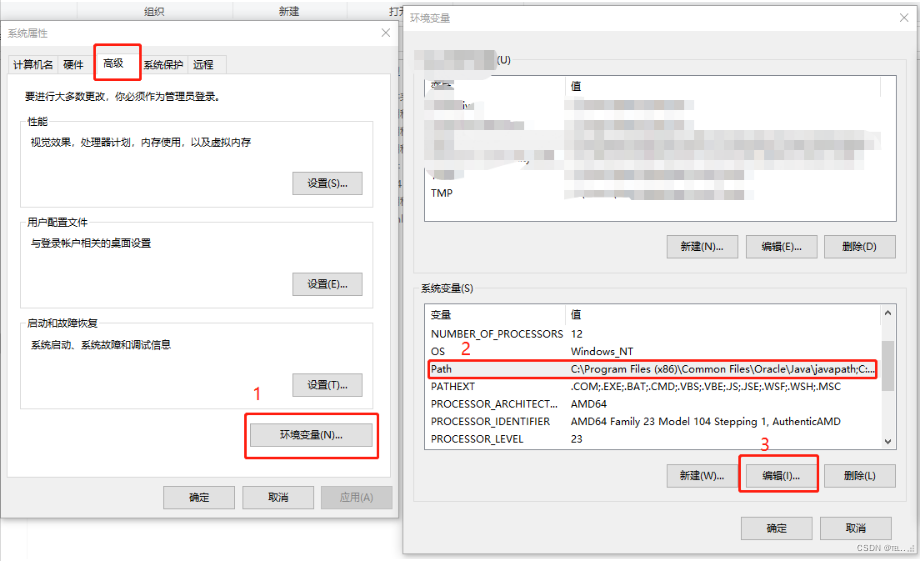
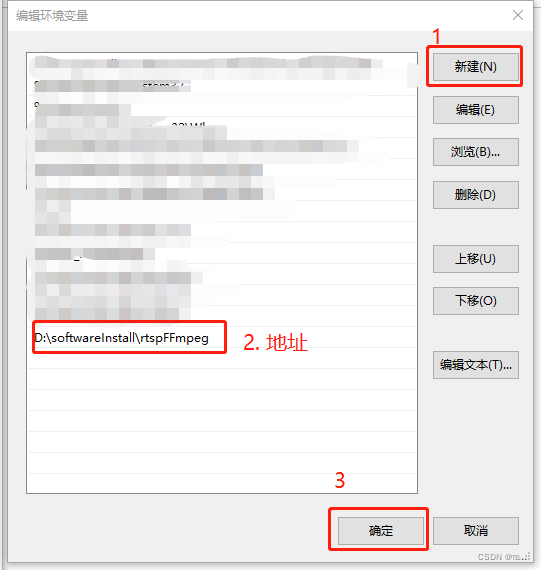
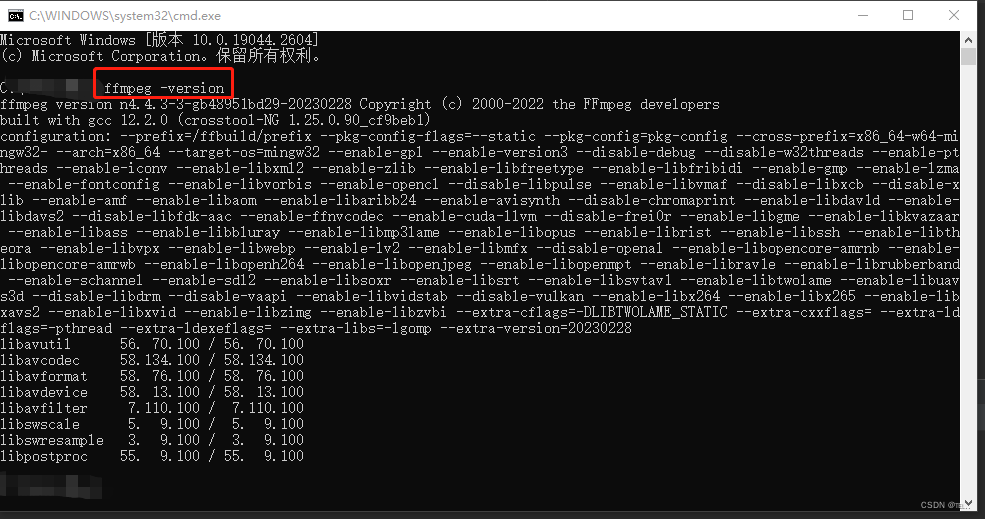
① 用 PyCharm 打开 文件夹
② 在终端执行命令
pip install ffmpeg
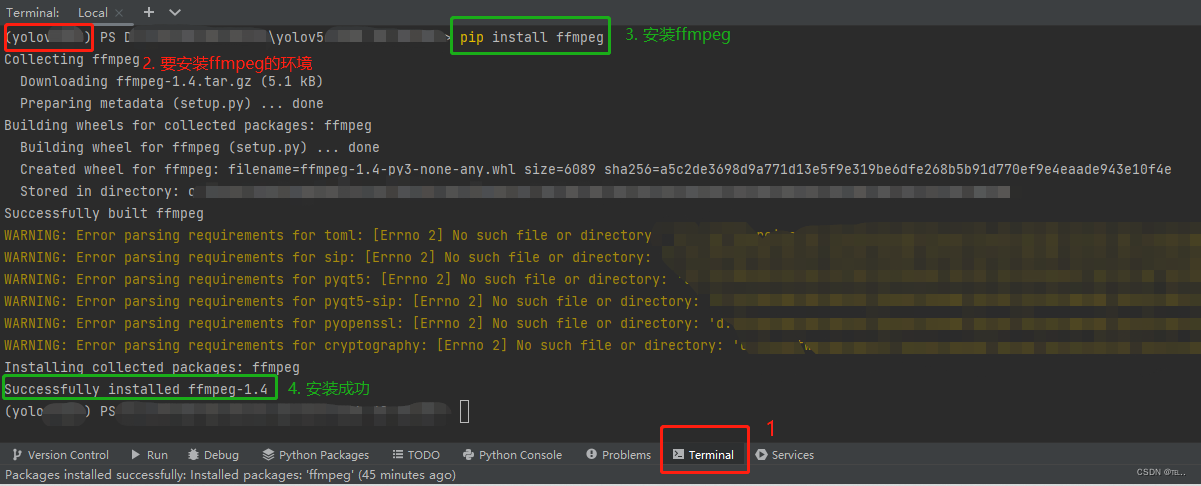
① 双击 rtsp-simple-server.exe,打开rtsp服务器
② 路径处输入cmd,打开命令行窗口
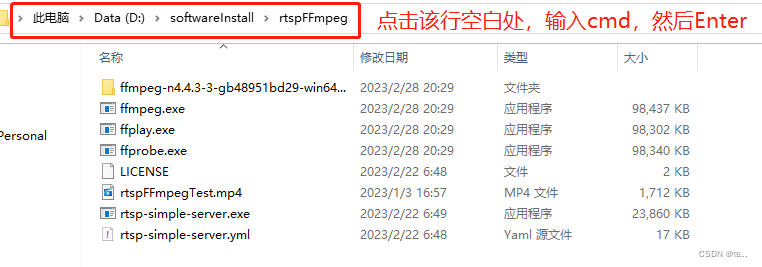
窗口如下:

ffmpeg -list_devices true -f dshow -i dummy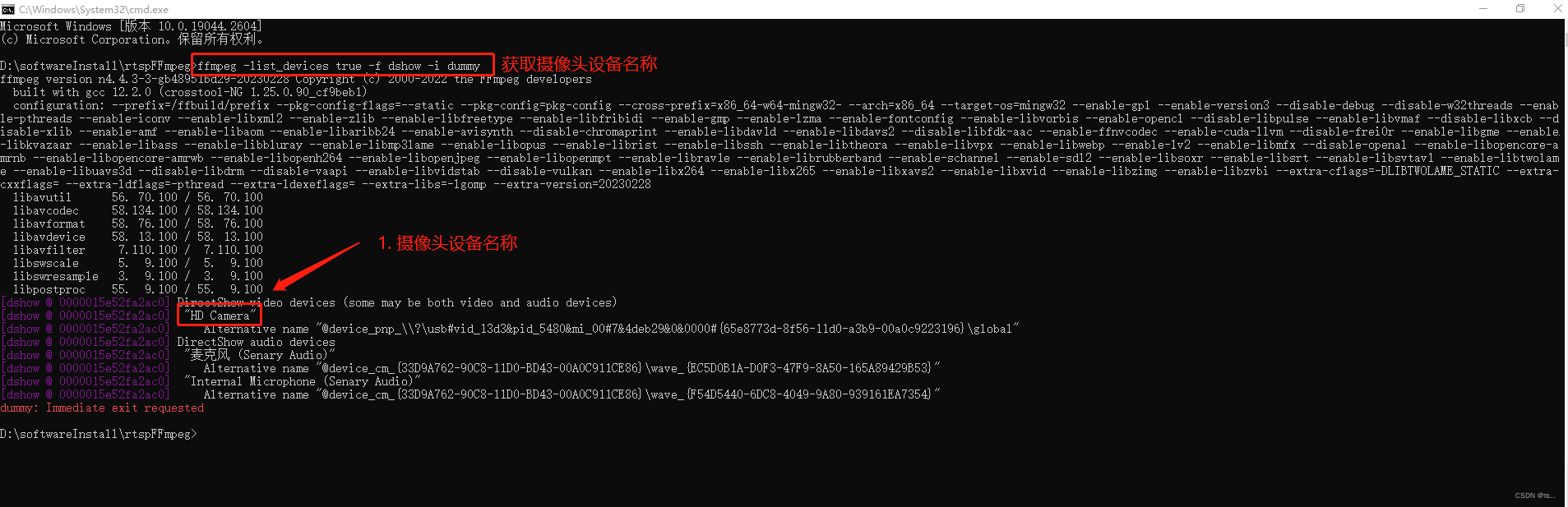
① 本地摄像头
ffmpeg -f dshow -i video="摄像头设备名称" -vcodec libx264 -r 30 -f rtsp rtsp://127.0.0.1:8554/camera_test
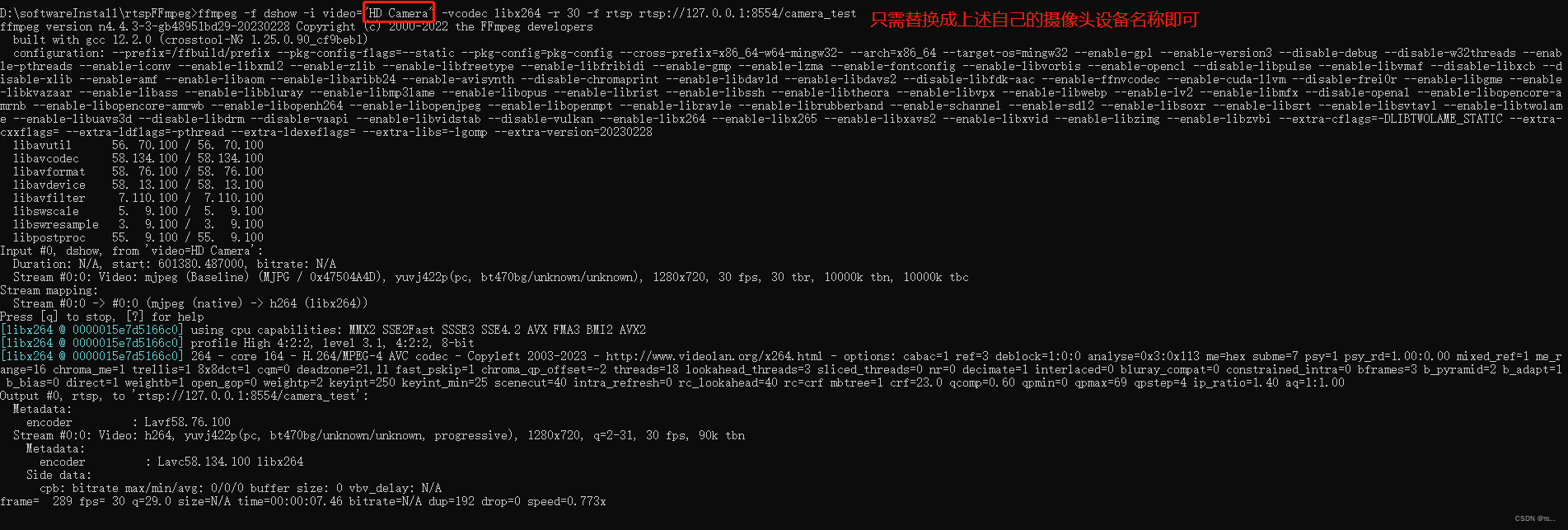
② 指定的mp4文件
mp4文件和ffmpeg.exe处于同级目录
ffmpeg -re -stream_loop -1 -i mp4文件的路径 -c copy -f rtsp rtsp://127.0.0.1:8554/videoFile_test
① 打开VLC,输入rtsp地址,即上一步的末尾命令行:
若为本地摄像头:rtsp://127.0.0.1:8554/camera_test
若为指定mp4文件:rtsp://127.0.0.1:8554/videoFile_test
② 选择 “右上角媒体(M)” ,选择 "打开网络串流(N)” ,tab标签选择 “网络(N)” ,输入网络URL,一下输入的是本地摄像头
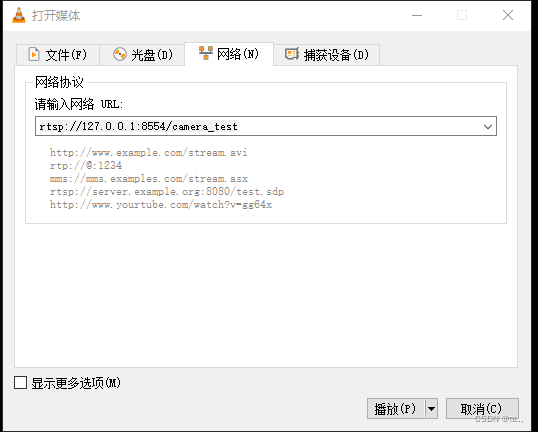
③ 点击 “播放”,即可实时监控视频
① 实时监控:未出镜😀
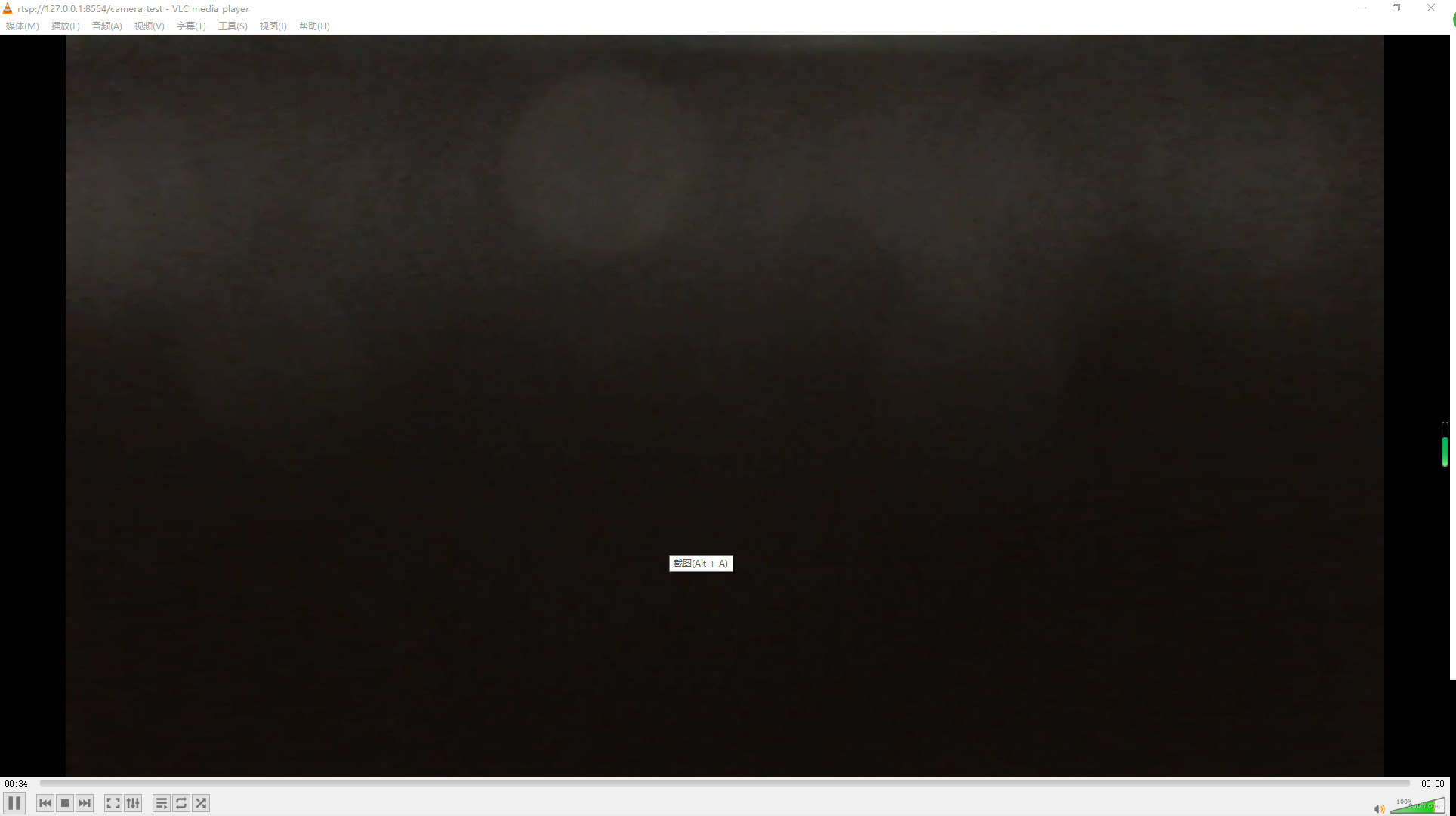
② 指定视频检测:类似
pip uninstall ffmpeg 或 conda uninstall ffmpegpip install install ffmpeg 或 conda install ffmpeg来源地址:https://blog.csdn.net/weixin_47375144/article/details/129301190
--结束END--
本文标题: 【rtsp推流】rtsp服务器+ffmpeg+Python+VLC
本文链接: https://lsjlt.com/news/399499.html(转载时请注明来源链接)
有问题或投稿请发送至: 邮箱/279061341@qq.com QQ/279061341
2024-10-22
2024-10-22
2024-10-22
2024-10-22
2024-10-22
2024-10-22
2024-10-22
2024-10-22
2024-10-22
2024-10-22
回答
回答
回答
回答
回答
回答
回答
回答
回答
回答
0